どうも。SuSです。
今回はWavesのイコライザー「VEQ4」のレビューと使い方を書いてみようと思います。
VEQ4はWavesの「Goldバンドル」以上に含まれていますので、バンドルの購入をお考えの方、持ってるけどVEQ4の使い方が分からないという方の参考になればと思います。

ではいきましょう。
VEQ4とは
イコライザーってたくさん種類があるので、どれを使っていいか分からないですよね?

そんなイコライザーですが、このVEQに関しては、結構分かりやすい違いがあります。
それは、よく言われる「アナログ感」です。
「アナログ感」とは音の「暖かさ」とか「人間が演奏した感」とかそういう感じの意味です。

何で音を汚す必要があるんだ。と思われる方もいると思いますが、曲によってはそういう音の方が馴染みが良くなることもあるんです。
で、このVEQ4を使うことによって「太くて暖かみのある音」にしつつイコライジングができるんです。

音源比較
では、実際にVEQ4とQ10とで音の比較をしてみます。ベースに掛けています。音源はTrilianを使用しています。
※モニターヘッドフォン等で比較してみてください
まずは、Q10です。こんな設定にしました。
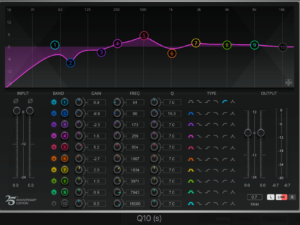
Q10
次にVEQ4です。Q10と大体同じになるようにしました。

VEQ4
どうでしょうか。
正直、そんな劇的な違いはないです。でも、VEQ4の方が微妙に荒い感じでロックな曲に適している気がしませんか?
かなり微妙な違いではあると思いますが、この微妙な違いで曲の仕上がりに差が出てきたりします。
VEQ4の使い方
VEQ4はQ10と比べると、EQグラフがないため取っつきにくいですが、EQを触ったことのある人ならすぐに理解できるはずです。

一番左のつまみ
まず、一番左のつまみ。内側のつまみがHigh成分、外側つまみがLow成分です。ハイパスフィルターとローパスフィルターというやつです。

これはQ10で言うところのこの部分です。
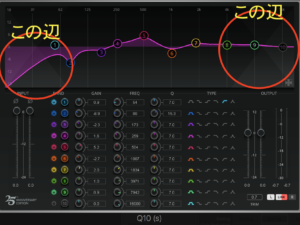
ここではVEQ4をQ10のグラフにできるだけ合わせているので、Lowの42Hz以下をカットして、Highはそのまま(OFF)です。
中4つのつまみとOUTPUT
中4つのつまみは、まず外側のつまみで周波数帯を決めます。

周波数を決めた後は、内側のつまみでどれだけブーストまたはカットするかを決めます。
ここでは、上のQ10のグラフに合わせて、500Hz付近をブーストして、2kHz、4kHzをうっすらブーストしています。
後はOUTPUTで音量を調整するだけ。僕はあまりOUTPUTを触るのは好きじゃないため、いつも「ANALOG」ボタンだけ押します。このボタンは文字どおり、アナログ感を出すためのものです。

VEQ4はこれだけです。やってみると簡単です。
触ってみると分かると思いますが、Q10のような、細かい調整はできません、低音域、中音域、中高音域、高音域の4箇所でザックリと調整する用のイコライザーです。
なので、細かい調整(この部分はガッツリカットしたいとか)はQ10とか他のイコライザーに任せて、音質の調整をこのVEQで行うといった2段掛けで使うやり方もあります。

ちなみにこのVEQ4はつまみはいじらずに通すだけでも結構音が変わったりしますので、そういう使い方も試してみるといいと思います。
こんな感じで他のイコライザーも使い分けていくんだと思います。

VEQを購入する
VEQはWavesのGoldバンドル以上に含まれています。現在の価格は以下よりご確認下さい。
正規取扱店からVEQ4単体でも購入できます。下記URLよりご確認下さい。
http://www.minet.jp/brand/waves/v-eq4/
まとめ
VEQのレビューと使い方を僕の分かる範囲で書きましたがいかがでしたでしょうか。この記事をまとめます。
- グラフがないため取っ付きにくいが慣れれば使いやすい
- VEQ4はアナログ感が出やすいのでロックに適している
- つまみをいじらずに通すだけでも音質が変わる
他のプラグインでも良い活用法があれば、随時アップしていく予定ですので、よろしくお願いします。
サンプルで使用した音源は、以下よりフルで聴くことができますので、是非聴いてみて下さい。サンプルの箇所は2題目のAメロです。
































